システムを再インストールした後に音が出ない場合の対処方法
システムの再インストールは非常に便利ですが、システムの再インストール後に音が出ないなどの問題が発生することがあります。次に、エディターは、システムを再インストールした後に音が出ない問題の解決策を提供します。
システムを再インストールした後、音が出なくなりました:
1. まず、デスクトップ上でこのコンピューターを右クリックして開き、[管理] を選択してページに入ります。
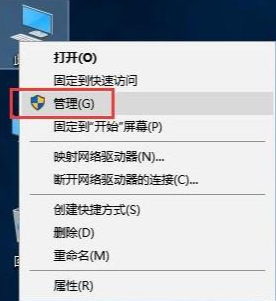
2. 次に、左側で「デバイス マネージャー」機能を見つけ、右側の「オーディオ入力と出力」をクリックして、ハードウェア、ドライバー。
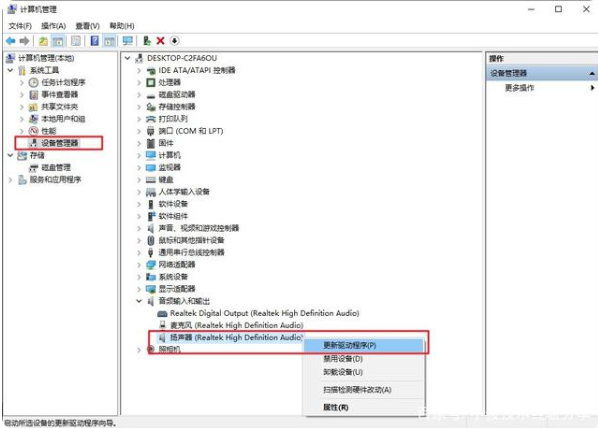
3. その後、ハードウェアに適したドライバー ソフトウェアを自動的に検索するために Windows を選択します。これにより、Windows が適切なドライバーを検索できるようになります。自分でダウンロードする必要がなく、オンラインで利用できます。

4. コンピューターのサウンド ドライバーに問題が検出された場合、Windows は対応するサウンド ドライバーを自動的にダウンロードしてインストールします。
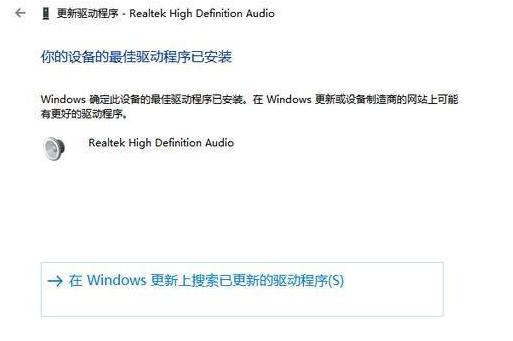
5. 公式 Web サイトでサウンド カード ハードウェアのドライバーを見つけて、自分で更新することもできます。
方法 2
1. タスクバーのスピーカー アイコンを右クリックします。次に、「サウンドのトラブルシューティング」オプションを選択します。
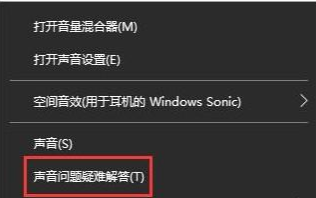
2. トラブルシューティング インターフェイスで現在のサウンド デバイスを選択すると、Windows システムが自動的にサウンドの問題を検出し、対応する解決策を提供します。 . および提案については、コンピューターの指示に従ってください。

#方法 3
1. デスクトップ上のこのコンピューターを右クリックし、[管理] を選択します。 ' Options.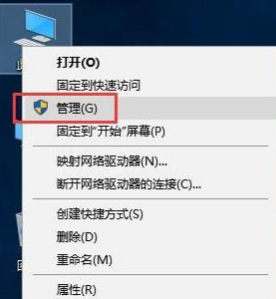
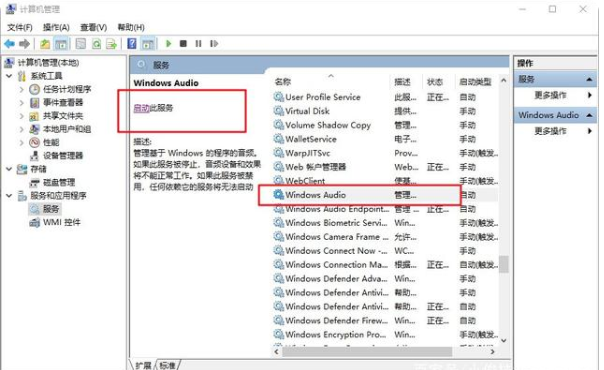
以上がシステムを再インストールした後に音が出ない場合の対処方法の詳細内容です。詳細については、PHP 中国語 Web サイトの他の関連記事を参照してください。

ホットAIツール

Undresser.AI Undress
リアルなヌード写真を作成する AI 搭載アプリ

AI Clothes Remover
写真から衣服を削除するオンライン AI ツール。

Undress AI Tool
脱衣画像を無料で

Clothoff.io
AI衣類リムーバー

AI Hentai Generator
AIヘンタイを無料で生成します。

人気の記事

ホットツール

メモ帳++7.3.1
使いやすく無料のコードエディター

SublimeText3 中国語版
中国語版、とても使いやすい

ゼンドスタジオ 13.0.1
強力な PHP 統合開発環境

ドリームウィーバー CS6
ビジュアル Web 開発ツール

SublimeText3 Mac版
神レベルのコード編集ソフト(SublimeText3)

ホットトピック
 7526
7526
 15
15
 1378
1378
 52
52
 81
81
 11
11
 21
21
 74
74


